当我们的win10系统出现故障需要进行修复时,很多用户都会选择系统自带的修复功能进行还原修复,不过很多用户都找不到该功能的位置所在,当我们遇到找不到系统恢复怎么办呢,下面。小编就把win10系统恢复找不到的解决方法带给大家。
win10系统恢复找不到
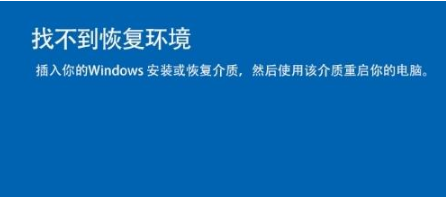
1.打开【开始菜单】页面,找到运行选项,使用右键点击【管理员运行】。

2.在出现的命令提示符页面中输入【reagentc/info】运行该命令。

3.此时我们可以看到出现的windows re 的状态是【disabled】关闭的状态,我们需要将其开启。
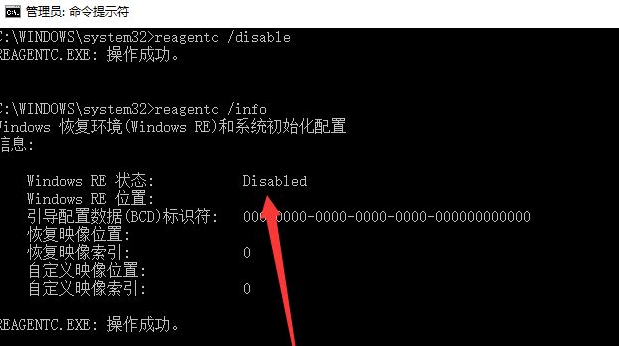
win10系统进入安全模式的步骤教程
win10相比之前的几个系统做了很大的调整.有的用户在更新成win10系统之后不会进入安全模式了.其实是换了一种方法,下面我们来看看win10系统进入安全模式的步骤教程.
4.再输入【reagentc/enable】将该状态启动。

5.此时进入到系统设置的页面,点击进入【更新和安全】。
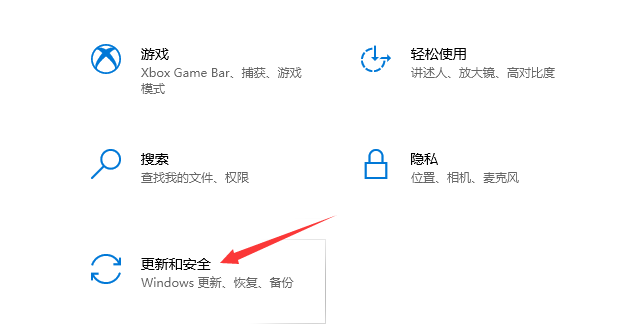
6.在进入页面的左侧栏目中找到【恢复】,点击【开始】。
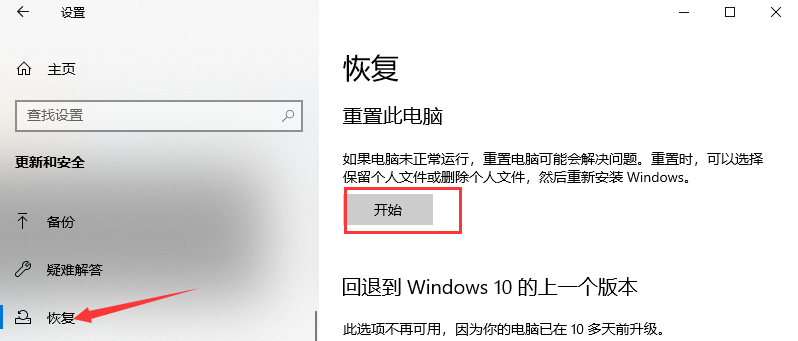
7.最后在弹出的窗口中选择是否需要保留自己的文件资料,完成后就开始进行系统恢复的操作啦。
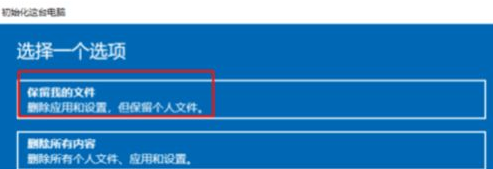
这就是win10系统恢复的修复方法,当我们找到不到入口时,使用该方法进行修复即可。
以上就是电脑技术教程《win10系统恢复找不到怎么办的解决方法》的全部内容,由下载火资源网整理发布,关注我们每日分享Win12、win11、win10、win7、Win XP等系统使用技巧!苹果双系统设置默认启动为win10-小白系统教程
相信很多Mac用户都安装了OS X与Windows双系统,虽然Mac系统非常好用,但有时候某些特定软件需要Windows系统来运行,下面来说说苹果双系统设置默认启动为win10的教程.





